win10无论打开什么都提示:“无法使用内置管理员账户打开“怎么办
摘要:第一步,按住win键,也就是Windows+R,Windows键就是有方块的图形按键(田字格的),Alt旁边。按下之后,在里头输入:secp...
第一步,按住win键,也就是 Windows+R,Windows键就是有方块的图形按键(田字格的),Alt旁边。按下之后,在里头输入:secpol.msc
如下图所示:
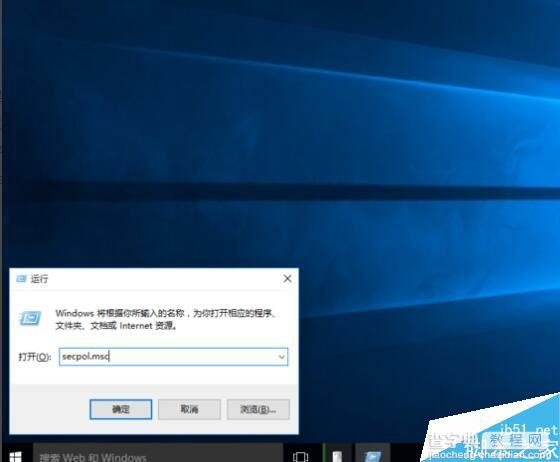
完了之后来到“本地安全策略编辑器”,然后,依次打开:
安全设置>本地策略>安全选项>用户帐户控制:用于内置管理员帐户的管理审批模式
然后,双击,把它改为:已启用,点击应用,再点确定。如下图:
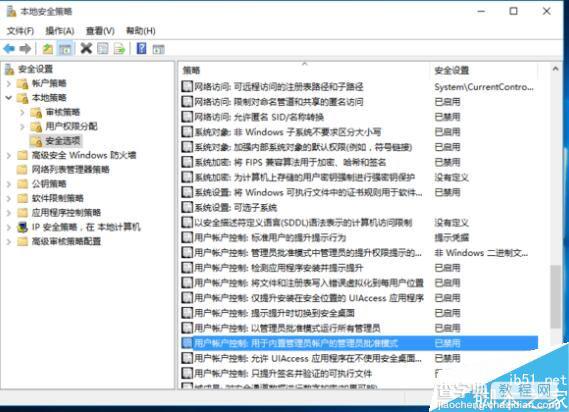
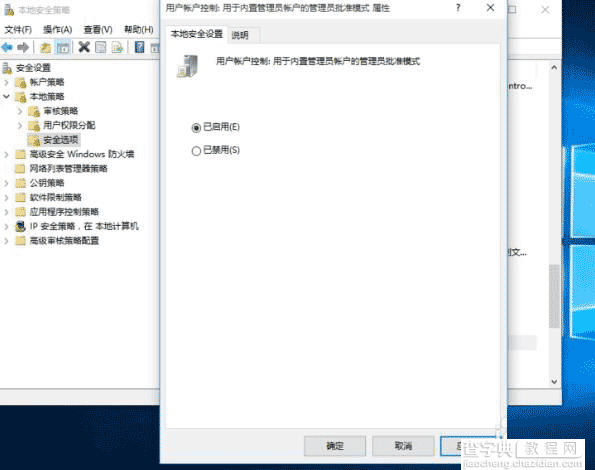
上面的,改为已启用之后,打开:控制面板——系统和安全——更改用户账户控制。把滑块调到默认。就可以了。如下图所示:
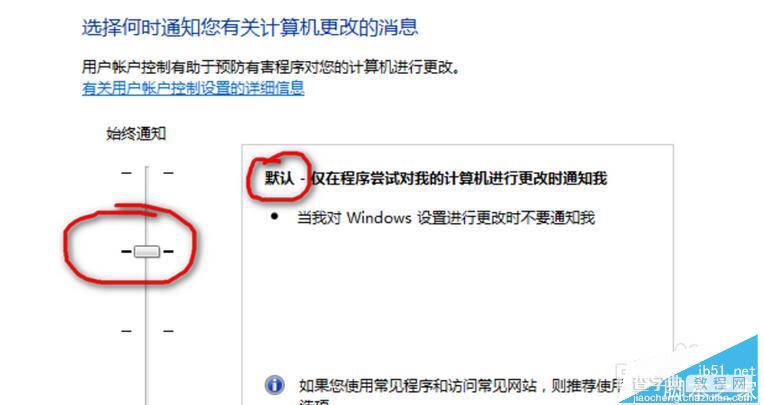
最后,就可以啦。
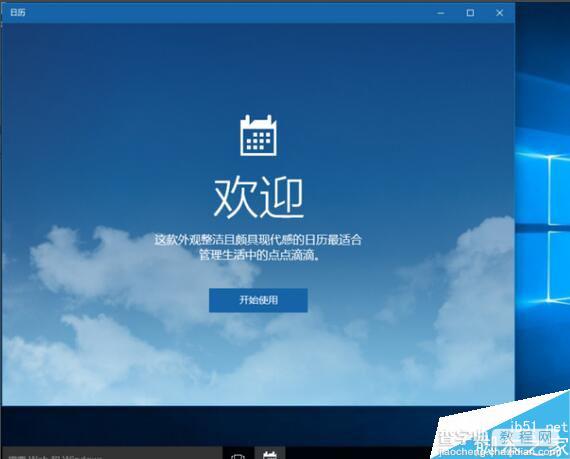
【win10无论打开什么都提示:“无法使用内置管理员账户打开“怎么办】相关文章:
★ win10点击开始菜单中的metro图标没反应该怎么办?
★ win10应用商店网页版出现"拒绝访问"并显示白屏怎么办?
★ Win10无法更新也无法安装NVIDIA显卡驱动怎么办?仅需一招秒破
